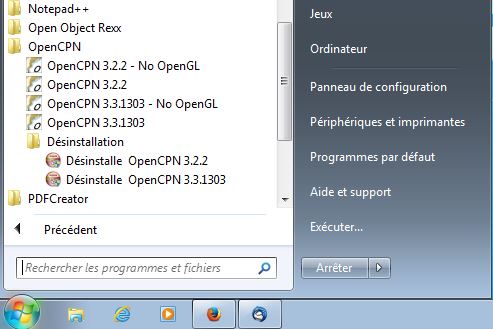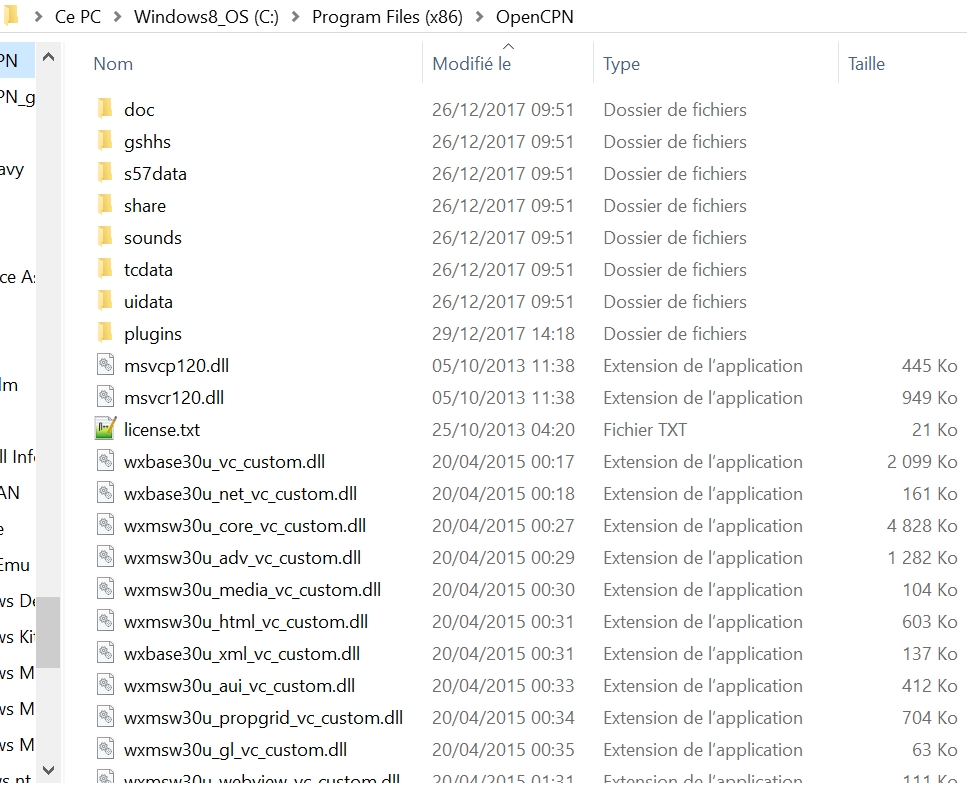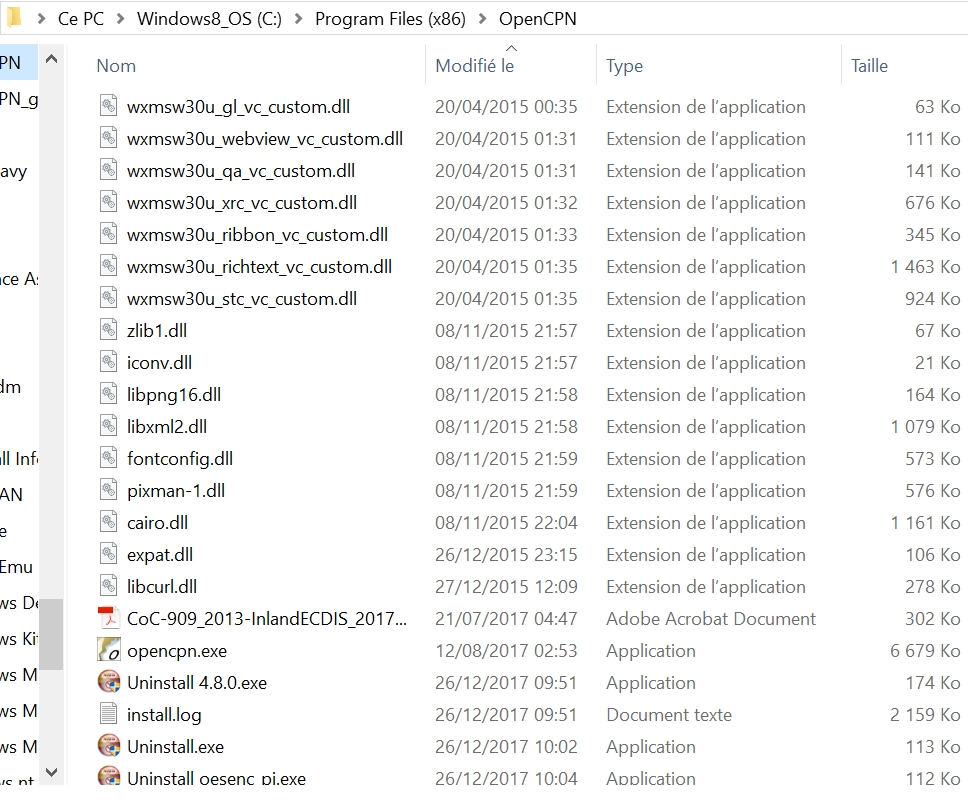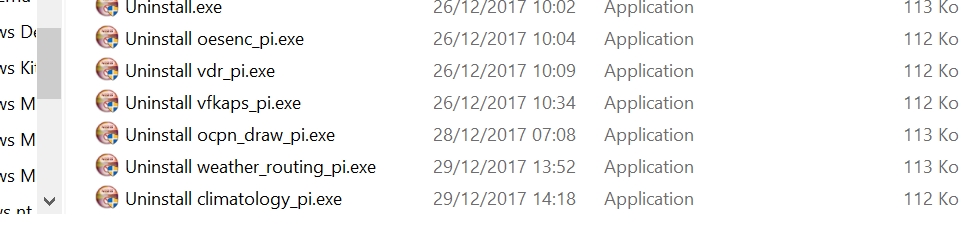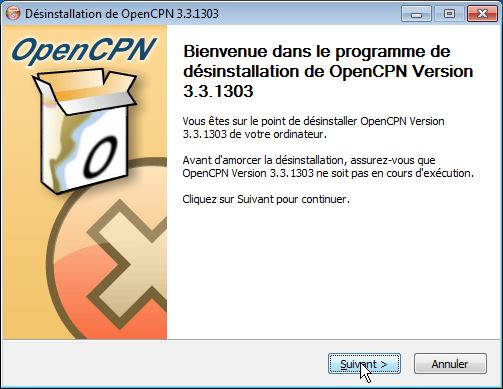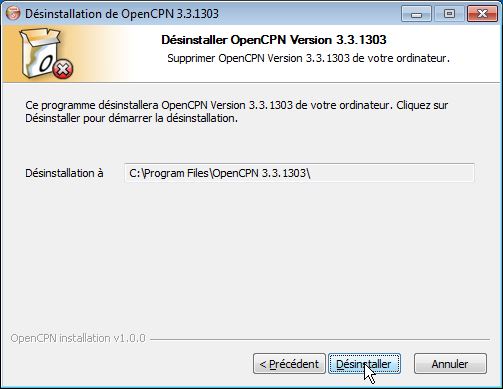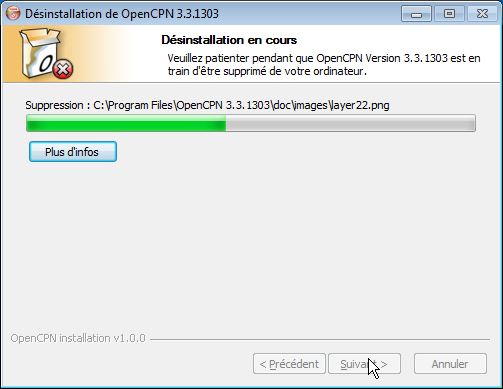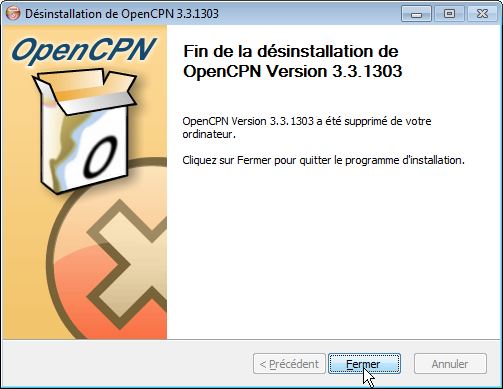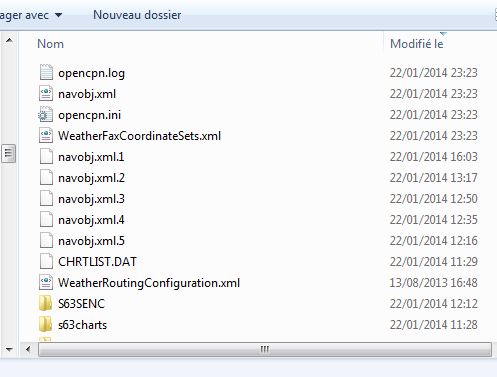- When you uninstalled OpenCPN, how did you do it?
- A good approach to follow:
- Go to the ProgramFiles "OpenCPN" folder, and use the
uninstall programs, preferably starting with the plugins, and ending
with the OpenCPN.
- Check that the "opencpn" initialization folder of program data has been removed. Otherwise, do it manually.
- Use the CCleaner software to clean the PC and in particular also clean the Windows registers.
- Download OpenCPN again and all the plugins you need.
- Install OpenCPN.
- Run OpenCPN to verify that the operation is correct.
- Install, one by one, the plugins you need.
- Run each plugin before installing another one.
|
- Pour désintaller proprement OpenCPN :
- Allez dans le dossier ProgramFiles "OpenCPN" et
utilisez les programmes de désinstallation, de préférence en commençant
par les plugins, et en terminant par OpenCPN.
- Vérifiez que le dossier d'initialisation "opencpn"
des données du programme a été supprimé. Sinon, faites-le manuellement.
- Utilisez le logiciel CCleaner pour nettoyer le PC et en particulier nettoyer les registres Windows.
- Téléchargez OpenCPN à nouveau et tous les plugins dont vous avez besoin.
- Installez OpenCPN.
- Exécutez OpenCPN pour vérifier que l'opération est correcte.
- Installez, un par un, les plugins dont vous avez besoin.
- Exécutez chaque plugin avant d'en installer un autre.
- Et en particulier, pour chaque complément, voyez les préférences, s'il y en a dans les "options/Compléments".
o
|
Up
|